13 KiB
Mai Pico - Maimai 风格的迷你控制器
Click here for the English version of this guide.


为了省事,本文档是我从原先英文版翻译回中文的,高度依赖了 GitHub Copilot (GPT),所以语气可能怪怪的,见谅。
特性:
- 使用 15.6 英寸的便携式屏幕制作。
- 类似街机的体验。
- 可以双人游戏。
- 内置支持 AIME。
- 所有源文件开放。
感谢许多尊敬的爱好者和公司将他们的工具或材料免费或开源(KiCad,OnShape,InkScape,Raspberry 相关工具, 嘉立创),还有这些:
- RP_Silicon_KiCad: https://github.com/HeadBoffin/RP_Silicon_KiCad
- Switch_Keyboard_Kailh: https://github.com/kiswitch/keyswitch-kicad-library
- Type-C: https://github.com/ai03-2725/Type-C.pretty
- Mai2Touch: https://github.com/Sucareto/Mai2Touch
注意事项
这个项目是我众多项目里最复杂的一个。
- 它需要定制蚀刻的 ITO 玻璃和便携式显示器。
- 严重依赖 3D 打印。
- 需要焊接微小组件的技能。
- 需要许多其他 DIY 动手技能。
- IO PCB 仍处于原型状态,它可以工作,但布局和连接器并不完美。您可能需要直接从 Pi Pico 的引脚焊接。我太懒了,原型之后就没有做新版本。
- 我没有设计外壳,需要你自己来设计,让它看起来漂亮且结构稳定,发挥你的想象力,跟随你的品味。
查看我的其他项目
你也可以查看我其他的酷炫项目。








- Popn Pico: https://github.com/whowechina/popn_pico
- IIDX Pico: https://github.com/whowechina/iidx_pico
- IIDX Teeny: https://github.com/whowechina/iidx_teeny
- Chu Pico: https://github.com/whowechina/chu_pico
- Mai Pico: https://github.com/whowechina/mai_pico
- Diva Pico: https://github.com/whowechina/diva_pico
- AIC Pico: https://github.com/whowechina/aic_pico
- Groove Pico: https://github.com/whowechina/groove_pico
声明
我在个人时间内制作了这个项目,没有任何经济利益或赞助。我将继续改进这个项目。我已尽我所能确保所有内容的准确性和功能性,但总有可能出现错误。如果你因使用这个开源项目而造成时间或金钱的损失,我不能负责。感谢你的理解。
查看我 GitHub 主页,上面有很多其他项目。
https://github.com/whowechina/
关于许可证
它是 CC-NC 授权。所以你只能给自己和你的朋友 DIY,不能利用这个项目赚钱。
制作集锦
开始之前,我想给你看一些爱好者的作品,来鼓励你继续下去。
Lavide 的作品
Lavide 制作了一个漂亮的紧凑型一体化 Mai Pico 机框!



Romper 的作品
Romper 利用 Mai Pico 的触摸设计制作了一个全尺寸的控制器。


imfrea 的作品
imfrea 给 Mai Pico 设计了一套平价又好看的亚克力外壳。


你可以从他的 fork 分支下载亚克力外壳设计。
https://github.com/imfrea/mai_pico
IlIIllllIlIIlll 的作品
IlIIllllIlIIlll 也制作了一套外壳。




感谢他/她的贡献,你可以从这个仓库下载到他的这套设计文件,位置在 Production\3rdparty\IlIIllllIlIIlll_housing.zip。面板可以用 PP 或者亚克力材料切割,其他部位可以用 3D 打印。请注意,这套设计也不可商用。
如何制作
PCB
-
去 JLCPCB 并使用 gerber zip 文件(最新的
Production\PCB\mai_io_v*.zip和Production\PCB\mai_button_v*.zip)下单,常规 FR-4 板,厚度 1.6mm。你需要 1x io PCB 和 8x 按钮 PCBs 来构建一个 Mai Pico con。

-
1x Raspberry Pico Pi Pico 或 Pico W。
https://www.raspberrypi.com/products/raspberry-pi-pico -
1x USB Type-C 插座(918-418K2023S40001 或 KH-TYPE-C-16P)
-
2x 0603 5.1kohm 电阻(R20,R21)用于 USB,如果你打算直接使用 Pi Pico 上面原生的 USB 插座,那么 Type-C 插座和电阻都可以省去,焊接也会简单不少。
-
3x MPR121 模块,市场上有许多类型,选择像这样的。 https://www.sparkfun.com/products/retired/9695
在将 MP121 模块焊接到主 PCB 板之前,记得用小刀切断 ADDR 和 GND 之间的微小连线,注意绝对不要切过头。

-
因为我们使用的是 MPR121 模块,而不是芯片,所以 U5、U6、U7 区域的离散组件留空。
-
1x SN74LV1T34DBVR(SOT-23-5)电平转换器(U8),如果你找不到,可以用 0603 10ohm 电阻(R4)替代。 https://www.lcsc.com/product-detail/Buffer-Driver-Transceiver_Texas-Instruments-SN74LV1T34DBVR_C100024.html
-
4x 0603 1uF(0.1~1uF 都可以)电容器(C1,C2,C3,C7),可选,推荐。
-
16x WS2812B-3528 RGB LED(每个按钮需要两个)。
-
8x Kailh Choc v1 键盘开关,线性的,30gf 到 45gf 的。 https://www.kailhswitch.com/mechanical-keyboard-switches/low-profile-key-switches/burnt-orange-switch.html
-
1x PN532 NFC 模块和一些细电线, 只有需要 AIME 的时候才用得上.
https://www.elechouse.com/product/pn532-nfc-rfid-module-v4/
你需要把它焊接到 MPR121 所在的 I2C 总线上(GPIO 6 and 7)。
ITO 玻璃
- 找一个服务定制蚀刻 ITO 镀膜玻璃。AutoCAD 文件是
Production\CAD\mai_pico_ito_v*.dwg。使用 2mm 厚,10-20ohm 平方电阻的 ITO 镀膜玻璃。

- ITO 镀膜玻璃通过 "斑马线"(1.6mm 间距:0.8mm 黑色部分和 0.8mm 透明部分)连接到 IO PCB。使用 200°C 的硅加热头将斑马线粘贴到 PCB 的金手指部分和 ITO 镀膜玻璃上。这种线的正式名称是 "热压密封连接器"。

- 定制 ITO 镀膜玻璃相对较贵,但我们的尺寸小,所以并不像街机那么贵。这是我订购 ITO 玻璃的店铺,我订购的时候的最小批量是 5 件。据我所知,他们只在中国提供服务。我和他们店铺没有关联,此处提供链接并不表示我为他们的产品和服务负责。
https://shop378788148.taobao.com/?spm=2013.1.1000126.2.305e16c4LFf1GW
按键环
- 从
Production\3DPrint\mai_*.stl打印出 8 套底座、连接板、按钮和盖子。 - 购买 8 根 2mm(直径)* 40mm(长度)的钢轴,它们用作按钮铰链。
- 这是如何组装它们的方法,这个渲染图像中没有显示铰链轴和 PCB 上的组件。

- 这是我如何组装环的方法。请注意,这些图片中缺少按钮开关的线路。
- 所有离散组件已准备好。

- 首先焊接按钮 PCB。

- 按键 PCB 使用细小且柔软的 3 线电缆串联,它们是 G、IN/OUT、V,分别代表地、信号进/出和电源。按钮开关信号引脚还没有焊接,你可以后面再焊接。请不用担心按钮 GPIO 的顺序,因为它们可以通过命令行重新映射。

- 你需要 3M5423 UHMW 胶带(或类似的硬且超滑的 PTFE 胶带,厚度 0.2-0.3)。它用来润滑触摸键开关的按钮表面。

- 将 3D 打印的部件和 PCBs 组装在一起。

- 使用轴稍微扩大支撑孔,然后涂上一些键盘开关润滑剂,如 Krytox 205G0,使轴超级光滑。

- 每个
连接板需要 8x M2*4mm 螺丝将两个底座连接在一起。

- 安装
盖子,每个需要 2x M2*5mm 螺丝。

- 所有离散组件已准备好。
便携显示器
- 分辨率:1920*1080,尺寸:15.6 英寸,刷新率:120Hz(推荐)或 60Hz,内置扬声器。
- 它们很容易找到。选择闲鱼上有小瑕疵的会便宜得多,也一样很好用。
- 有两种类型的驱动板,一种只有 micro-HDMI,另一种支持 type-C 显示(方便连接 Nintendo Switch)。两种都可以。
https://www.amazon.com/s?k=portable+display+15.6+120hz&s=price-asc-rank&crid=1CCA2EAYLZDBE&qid=1697276847&sprefix=portable+display+15.6+120hz%2Caps%2C387&ref=sr_st_price-asc-rank&ds=v1%3AqoS0mks05q225yuL8reh50fEEBkTZ583nMPEZJwjXAk
粘合到一起
- 我使用 3M VHB 胶带(0.5mm 或 1mm 厚)将按钮环、ITO 玻璃和显示器粘在一起。
- 只使用一点胶带,我使用 4 小块胶带将 ITO 玻璃粘到显示器上,另外 4 小块胶带将按钮环粘到 ITO 玻璃上。
- 不要在 ITO 玻璃的走线上贴胶带,你可以在某个角度光线下看到 ITO 的走线。
外壳
- 设计并使其看起来漂亮是你的工作。
固件
- UF2 文件在
Production\Firmware文件夹中。 - 对于新的构建,连接 USB 到 PC 时按住 BOOTSEL 按钮,会出现一个名为 "RPI-RP2" 的磁盘。将 UF2 固件二进制文件拖入其中。就这样。
- LED 和 Touch 协议的实现遵循 Sucareto 在 https://github.com/Sucareto/Mai2Touch 上的研究。
- 它有一个命令行进行配置。你可以使用这个 Web Serial Terminal 连接到 Mai Pico 的 USB 串口。(注意:"?" 是帮助)
https://googlechromelabs.github.io/serial-terminal/
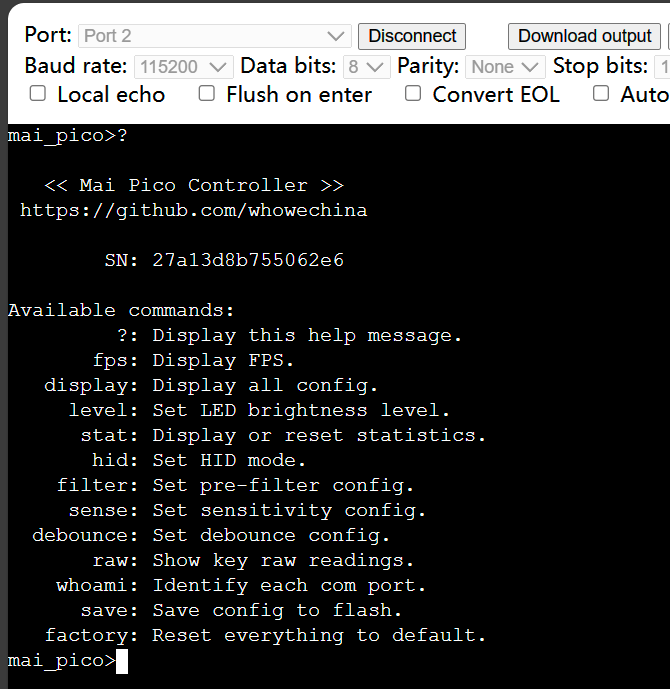
- 可以使用
gpio命令重新映射按钮 GPIOs,固件支持 8 个主按钮和 4 个辅助按钮(分别是:Test, Service, Navigate, Coin)。 - 可以使用
touch命令重新映射触摸键。对于用 ITO 膜手作触摸板,或者自己定制了引脚不同的 ITO 镀膜玻璃的朋友,这个命令会很有用:touch不带参数,可以用来检测当前按下的触摸键。touch 1 9 E6是映射第二个 MPR121 传感器的电极 9 到 “E6”,注意 “XX” 表示不连接任何触摸键。
- 可以使用
rgb命令为每个按钮分配串联的 RGB LED 数量。 - 可以通过
level命令调整 LED 的亮度。 - 有 MPR121 参数调整和灵敏度设置,自己探索。
- 它实现了 3 个 COM 端口,一个用于命令行,另外两个用于 LED 和 Touch。通过向命令行发出
whoami,每个 COM 端口都会打印它们的身份。 - 按钮信号通过 HID Joystick 或 HID NKRO(键盘)发送到主机。有两套 NKRO 键映射,使用
hid <joy|key1|key2>在它们之间切换。在 NKRO 模式下,键映射是:- key1:
WEDCXZAQ-按键环,3-Select - key2(小键盘):
89632147-按键环,*-Select - 上述两套都有:
F1-TestF2-ServiceF3-投币
- key1:
factory用来复位到默认配置。当固件升级时,老配置可能失效,这时候请复位到默认配置,然后重新插拔一下控制器。
CAD 源文件
我正在使用 OnShape 的免费订阅。它很强大,但不能将原始设计存档到本地,所以我只能在这里分享链接。STL/DXF/DWG 文件是从这个在线文档导出的。
https://cad.onshape.com/documents/d8b39d27c9cb7990d9ce4d46/w/2c1baa71e391bfd1246f122b/e/f87f0f1c373fe2186ddc5c9c?renderMode=0&uiState=652a665608b4e07137e3861a

